5 лучших советов по увеличению скорости интернета
Зная способы, как увеличить скорость домашнего и мобильного интернета, пользователь без дополнительных затрат может почти на треть повысить этот важный показатель. Ниже приведены конкретные рекомендации, которые доказали свою эффективность и работоспособность.
Уберите лишних потребителей трафика (программы, девайсы подключенные по wifi)
Не только запущенные пользователем утилиты потребляют трафик, но и скрытые приложения, которые скачивают обновления, обмениваются статистическими данными с разработчиком программы и т.п. Рекомендуется, через диспетчер задач, остановить работу приложений, которые не требуются для работы системы и пользователю.
С целью выяснения, какие приложения активно используют подключение к всемирной паутине, следует воспользоваться «КС» (Командной строкой). Чтобы выполнить задуманное потребуется запустить «КС» с расширенными полномочиями и сделать следующие последовательные шаги:
- Напечатать «netstat -b 5 > activity.txt»;
- Клацнуть «Ввод»;
- В «КС» отобразится перечень искомых приложений;
- Клацнуть «Ctrl» и, не отпуская, щелкнуть по «C»;
- Создастся файл с перечнем подключений;
- В «КС» напечатать «activity.txt»;
- Клацнуть «Ввод»;
- Изучить перечень приложений, закрыв которые снизится нагрузка на сеть и увеличится скорость инета.
Удалите ненужные панели инструментов или измените браузер и используйте турбо режим
Простое избавление от неиспользуемых панелей инструментов в интернет-обозревателе, позволяет ускорить работу в сети. Иногда удаление дополнений занимает много времени или вызывает затруднения у начинающих пользователей, поэтому рекомендуется поменять браузер на более шустрый, например, перейти с установленного по умолчанию Internet Explorer на Chrome, Firefox или Opera. Последний обозреватель имеет в своем составе турбо-режим использование, которого почти на 10% повышает скорость работы в сети.
Проверте ваш девайс (ПК или мобильный) на вирусы
Регулярный анализ антивирусником памяти ПК или мобильного гаджета не только предотвращает риски утечки личной информации, но и увеличивает скорость интернета. Вирусы и рекламные приложения значительно замедляют работу в сети, расходуя трафик на свои нужды. Однако не каждый антивирусник способен избавить ПК от рекламного ПО. Для их удаления хорошо зарекомендовали себя следующие утилиты:
- HitMan Pro;
- Malwarebytes Antimalware;
- Adw Cleaner;
- Spybot Search & Destroy.
Отключите автоподстройку TCP
Чтобы отключить автоподстройку TCP_IP необходимо открыть «КС» с расширенными полномочиями.
Далее исполнить несколько действий:
- Напечатать «netsh int tcp set heuristics disabled»;
- Клацнуть «Ввод»;
- В «КС» отобразится «Ok»;
- Напечатать «netsh int tcp set global autotuninglevel=disabled»;
- Клацнуть «Ввод»;
- В «КС» отобразится «Ok»;
- Напечатать «netsh int tcp set global rss=enabled»;
- Клацнуть «Ввод»;
- В «КС» отобразится «Ok»;
- Напечатать «netsh int tcp show global»;
- Клацнуть «Ввод»;
- В «КС» отобразится «Ok»;
- Перезапустить «ПК»;
- Готово.
Используйте только самые быстрые DNS-сервера
Использование самых быстрых DNS для конкретных условий подключения ПК пользователя является одним из лучших методов увеличения скорости работы интернета.Потребуется выполнить следующие шаги:
- Скачать приложение «NameBench» (утилита свободно распространяется в глобальной сети);
- Запустить утилиту (инсталлировать ее не надо);
- Настраивать утилиту не надо. Сразу клацнуть «Start Benchmark»;
- Подождать;
- Отобразится подробный отчет;
- В отчете показаны сведения с оптимальными параметрами соединения, которые пользователю остается только использовать.

Возможные проблемы и способы их решения
Если после произведенных настроек автоматического подключения к интернету не происходит, необходимо выполнить его повторную настройку одним из способов, описанным выше. При этом следует внимательно проверить:
- синтаксис написания команд, если автоматическое соединение настраивалось через создание службы, реестр или пакетный файл;
- параметры свойств обозревателя, если настройка производилась через «Центр управления сетями»;
- наличие ярлыка подключения в папке автоматической загрузки, если использовался данный способ.
Наиболее верным способом решения проблемы будет просто смена способа настройки на один из других, описанных выше. Какой-нибудь да окажется удачным.
Высокоскоростное подключение к интернету на ОС Windows 7: создание и настройка PPPoE-соединения. Как деактивировать высокоскоростное подсоединение. Возможные ошибки и способы их устранения.

Увеличения скорости интернета на Windows 7: с помощью специальных . Суть заключается в том, что программа все настраивает в автоматическом режиме. . Чтобы успешно увеличить скорость интернет–сети на ОС Windows, рекомендуется также сменить тарифный план. Узнать, какие линейки тарифов.
При подключении к сети «Интернет» иногда возникают различные ошибки, сигнализирующие о неисправностях или проблемах. Одна из наиболее распространенных – 691 ошибка.
Распространенная технология интернет-подключения PPPOE требует авторизации пользователя при соединении с провайдером. Использование роутера делает эту процедуру незаметной. Единожды настроенное, соединение происходит без участия пользователя. При прямом подключении операцию приходится выполнять самостоятельно. Обойти эту процедуру можно, настроив в ОС Windows автоподключение интернета.
С помощью программ
Internet Speed Master — это простое и удобное приложение, которое позволяет регулировать скорость передачи данных. Скачать его можно в открытом доступе как в Google Play, так и App Store. Пользователь может произвести тщательную настройку системных параметров, оптимизировать работу Internet-служб. Основное преимущество данной программы — это возможность взаимодействовать с файлами без наличия root-прав.
Viatun — интересная и простая в использовании утилита, которая поддерживается в сетях EDGE, 3G, 4G и даже WiFi. Принцип работы Viatun схож с программами, которые отвечают за сжатие трафика. Интересная фишка данной утилиты состоит в том, что она шифрует данные и скрывает реальный IP пользователя.
Internet Booster — легкая в использовании программа, которая оптимизирует работу по передаче данных путем очистки временных файлов. Имеется версия без root-прав, достаточно нажать «speed up» и перезагрузить смартфон.
Проверяем настройки сетевой карты
Все современные сетевые карты позволяют принимать и отправлять данные со скоростью от 100 Мб/с и более. Этой скорости более чем достаточно для быстрого серфинга и загрузки файлов. Но не исключено, что кто-то мог занизить скорость адаптера или адаптер работает с ошибками. На этот случай выполняем следующие шаги.
Шаг 1: проверка скорости адаптера
1. В панели задач нажмите правой кнопкой мышки по значку адаптера и откройте пункт «Параметры сети и Интернет».
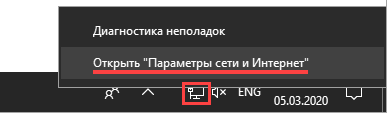
2. Перейдите в настройку параметров адаптера.
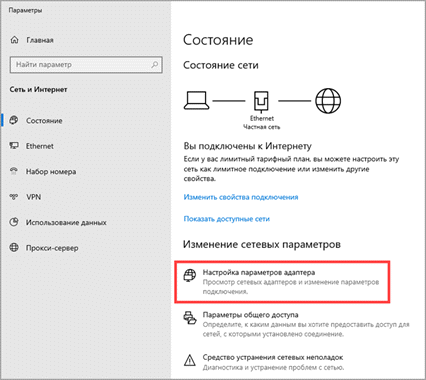
3. Дважды щелкните на активный сетевой адаптер.
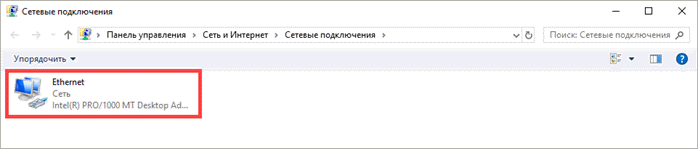
4. Вы увидите скорость подключения.
В моем случае все ОК, если скорость будет 10 Мб/с и ниже переходим к шагу 2.
Шаг 2: устранение неисправностей
1. Нажмите на кнопку «Свойства».
2. Запомните название адаптера в поле «Подключение через».
Перейдите на сайт производителя, загрузите и установите последнюю версию драйвера для устройства. Если не помогло, значит есть ошибки в системе или устройство физически неисправно.
Как повысить скорость интернета на Андроиде
Очистить кэш приложений
Если с тарифом, сетью и балансом сим-карты всё в порядке, следует искать причины низкого качества связи в телефоне. А первым делом стоит задуматься о перегрузке оперативной памяти. Чтобы увеличить скорость интернета на Андроиде, стоит почистить кэш.
Для этого понадобится:
- зайти в настройки устройства;
- переключиться на раздел «приложения»;
- найти в перечне доступных действий очистку.
Если подобная функция отсутствует, придётся чистить кэш каждой установленной программы отдельно или скачать и установить специальную утилиту, помогающую удалять ненужные файлы.
Удаляем приложения, потребляющие трафик
Следующим шагом станет удаление ненужных виджетов, работающих в фоновом режиме и потребляющих часть имеющегося трафика. Обычно они используют сеть для обновлений, передачи данных на сервер или получения и обновления информации (если речь ведётся о погоде, новостях и других подобных сведениях).
Настройка мобильной сети
Иногда ускорить скорость интернета на Андроиде можно с помощью изменения параметров работы мобильной сети. Для этого достаточно посетить одноимённый раздел и разрешить устройству переключаться с 3G на 2G. В результате соединение станет стабильнее, а неожиданных прерываний в загрузке больше не будет, поскольку гаджет подключится к наиболее стабильной и надёжной сети, обеспечивающей наилучшее качество работы.
Используем приложение Internet Booster
Для оптимизации работы смартфона рекомендуется использовать сторонние программы, изменяющие некоторые настройки для повышения пропускной способности девайса.
Чтобы воспользоваться сервисом Internet Booster, потребуется:
- скачать и установить приложение;
- включить его и согласиться с правилами пользования;
- нажать большую красную кнопку;
- после чего останется подождать, пока сервис внесёт нужные изменения;
- завершив настройку, утилита оповестит владельца гаджета о результатах оптимизации.
Используем приложение Internet Speed Meter Lite
Основное отличие следующей программы для скорости интернета на Андроид в отсутствии необходимости ждать и запускать оптимизацию. Пользователю достаточно установить утилиту на телефон, остальное произойдёт автоматически, без активного участия владельца гаджета.
При желании допускается добавление на экран дополнительного индикатора, показывающего качество соединения в текущий момент. В результате абоненты всегда будут знать, насколько честен с ними сотовый оператор. Кроме того, полученная информация позволит отслеживать изменение показателей в различное время суток.
Увеличить скорость Интертелекома — полезные советы и рекомендации
Для того чтобы скорость работы модема была стабильно высокой, необходимо, чтобы базовая станция мобильного оператора обеспечила устойчивое покрытие сети. Сложный рельеф местности в городе или значительное удаление от базовой станции снижают уровень принимаемого модемом сигнала к минимуму, и скорость соединения с глобальной сетью становится критически низкой.
Влияет на скорость передачи данных еще один параметр: загрузка базовой станции оператора. Это количество абонентов, одновременно пытающихся получить доступ к сети Интернет. Число каналов передачи данных не безгранично, и скорость соединения становится низкой.
Как сделать модем быстрее
Существует ряд способов, как сделать модемы быстрее, даже в условиях слабого покрытия сети, например:
- переместить сам модем, используя USB – удлинитель, поближе к окну. Можно попытаться поднять модем вверх и зафиксировать в области уверенного приема сигнала;
- использовать внешнюю антенну, если модем оснащен специальным разъемом для ее подключения. Необходимо учесть, что операторы используют различные стандарты частоты. Качественная антенна CDMA – диапазона это один из вариантов как увеличить скорость 3G модемов от Интертелеком;
- получать сигнал от базовой станции на домашний компьютер или ноутбук (планшет) при помощи Wi — Fi роутера;
- использовать внешнюю антенну и усилитель сигнала базовой станции – достаточно затратный способ;
- попытаться оптимизировать качество сигнала программными методами.
Индикаторы модема могут проинформировать владельца о режимах работы устройства, есть ли сигнал от базовой станции оператора и подключен ли модем к глобальной сети. Уровень сигнала от базовой станции модем, как правило, не показывает, а для того, чтобы понимать, как увеличить скорость интернета 3G модема Интертелеком, необходимо знать мощность принимаемого сигнала.
Настройка программы для модемов Интертелеком
Существует специальная программа, неплохо зарекомендовавшая себя в работе с модемами Интертелеком. Называется она «AxesstelPst EvDO», и распространяется в глобальной сети бесплатно. Необходимо скачать программу с проверенного сайта, проверить архив на отсутствие вирусов и установить на свой компьютер.
А как увеличить скорость модемов Интертелеком, будет понятно в процессе работы программы. Настройка программы сводится к указанию в активном окне «AxesstelPst EvDO», какой COM – порт использует модем. Это значение легко увидеть в окне «Диспетчера устройств».
Записываем в программу номер порта через вкладки «Tool», подпункт меню «Setup», далее указываем в окне с выпадающей вкладкой номер порта и подтверждаем кнопкой «Confirm».
Необходимо перейти к окну программы под заголовком «1xEV Status». Медленно перемещая подключенный модем, внимательно отслеживаем такие параметры:
- значение DRC Requested должно быть как можно выше. Если показатель не изменяется и находится в пределах цифры 3, то все в порядке;
- коэффициенты RX1, RX2 и Ec/Io желательно заполучить минимальные.Чем меньше цифры, тем более мощный сигнал принимает модем от базовой станции.
На основании данных о качестве сигнала программа подскажет, как увеличить скорость Интернета от Интертелеком. Модемы программой поддерживаются самые разные. Безлимитные тарифы от Интертелеком – отличный способ пользоваться качественным Интернетом. Главное – добиться устойчивого приема сигнала, где бы Вы ни находились. Надеемся, что после такой полезной информации вопрос о том, как усилить антенну модема Киевстар, больше Вас не тревожит.
Закажи бесплатную консультацию
Введите Ваш номер телефона, мы перезвоним Вам в течение в ближайшее время и предоставим полную консультацию
Операции с браузером
Не всегда причиной ухудшения скорости является плохое соединение, рассмотрим как улучшить скорость интернета оптимизировав браузер.
Включение турбо-режима
На примере “Opera” научимся ускорять интернет режимом Turbo.
- Запускаем браузер.
- Заходим в меню, далее “Инструменты”>”Быстрые настройки”>ставим галочку “Включить Opera Turbo”.
- Вариант проще: после запуска браузера в нижнем левом углу будет кнопка стилизованная под часы, кликаем на нее.
Закрытие лишних вкладок
На ноутбуке быстроту интернета, ввиду ограниченной производительности, можно увеличить закрытием лишних вкладок. Так как каждая вкладка прогружается отдельно от другой и занимает определенное место в процессоре и оперативной памяти, закрытие остальных вкладок и оставление одной нужной значительно ускорит быстродействие.
Как повысить скорость скачивания?
Если пользователь задумался, как увеличить скорость загрузки торрента, то рекомендуется в первую очередь устанавливать в ПК только официальные модификации клиента. При этом на скорость почти не оказывает влияние, какой клиент использует владелец ПК, бесплатный или платный. Их отличия отражены в таблице ниже.
Поставщики интернета иногда устанавливают ограничения для своих абонентов в части скорости работы торрент-качалок, поэтому необходимо сделать следующее:
- Клацнуть «Настройки»;
- Перейти во вкладку «Настройки программы»;
- Клацнуть «BitTorrent»;
- Далее в графе шифрования выбрать «Включено» и поставить отметку в строке разрешения;
- Клацнуть «ok»;
- Готово.
Нередко в самом клиенте настроено ограничение приема. Чтобы его снять потребуется выполнить следующие шаги:
- Открыть контекст от значка клиента;
- Навести стрелочку на строку «Ограничение приема»;
- После этого развернется меню, где требуется поставить отметку в строчке «Неограниченно».
Причины низкой скорости
Основными причинами медленной загрузки и слабого мобильного интернета в 2019 году оказываются:
- неправильно выбранные тарифы и ограничения, установленные провайдером;
- отсутствие на счету денег или исчерпания выделенного оператором пакета гигабайт;
- высокая нагрузка на сеть в пиковые часы и сбои в работе телефонной компании;
- слабый сигнал радиовышки и удалённость станций;
- неправильно выбранные настройки смартфона или компьютера;
- вирусы и вредоносные программы;
- работа фоновых приложений и установка обновлений.
Существуют и другие причины медленной загрузки сайтов и видео, но они встречаются гораздо реже перечисленных выше.

Управление скоростью через активацию пакета
Одна из важнейших особенностей работы упомянутого оператора – возможность временно увеличить скорость интернета Йота через личный кабинет.
Для этого придётся:
- авторизоваться в персональном аккаунте на официальном портале провайдера;
- перейти в разделе настроек тарифного плана;
- увеличить скорость передачи данных до нужного уровня;
- сохранить изменения.
Подключаем Турбо-кнопки
Удобным аналогом управления тарифом на модеме является Турбо-кнопка. Людям, решившим расширить канал связи и повысить качество соединения, нужно:
- авторизоваться в личном кабинете через интерфейс устройства;
- найти и открыть вкладку «Yota 4G»;
- активировать временное ускорение.
От чего зависит скорость интернета на телефоне
Значок Wi-Fi на смартфоне
В данном вопросе тип подключения к сети играет немаловажную роль. На смартфоне можно получить доступ либо к интернету от СИМ-карты, либо к точке доступа Wi-Fi. Скорости в обоих случаях будут разные, поэтому для большего понимания эти варианты необходимо рассмотреть в отдельности.
Скорость вай-фай соединения на телефоне
Показатель загрузки информации при данном типе подключения к сети определяется следующими факторами:
- Взаимное расположение мобильника и Wi-Fi роутера. Чем дальше устройства находятся друг от друга, тем слабее уровень сигнала. Обычно радиус действия домашнего маршрутизатора составляет от 15 до 30 метров в зависимости от мощности передатчика.
- Тарифный план. При заключении договора с интернет-провайдером человеку предоставляется тарифный план. В нём описаны все условия и функции, которыми можно пользоваться при подключении к интернету. Также указывается максимальная скорость передачи данных. Величина последнего параметра зависит от стоимости тарифа.
- Настройки роутера. Вай-фай маршрутизатор необходимо настроить после его подключения к ПК, выставив оптимальные параметры в панели управления устройством. Обычно здесь изменяют диапазон частот и стандарт сети. Скорость интернета по умолчанию может быть выставлена на минимальное значение. Данный показатель также необходимо подкорректировать.
- Количество гаджетов, подключенных к Wi-Fi маршрутизатору. Если с роутером одновременно синхронизировано несколько устройств, то общая скорость будет равномерно распределяться между ними.
Внешний вид вай-фай роутера
Скорость мобильного интернета 2G, 3G, 4G
2G, 3G, 4G — это поколения мобильной связи, отличающиеся своими требованиями. Стандарт 2 Джи сейчас практически не используется, т. к. он отличается низкой скоростью передачи данных в 15 Кбит/с.
Показатель скорости в третьем поколении мобильных сетей выше — 384 Кбит/с. 4G сети наиболее распространены из-за своей максимальной скорости, которая может достигать 1 Гбит/с.
Скорость передачи информации также зависит от передвижения смартфона. Чем быстрее телефон двигается, например, находясь в автомобиле, тем меньше скорость интернета. В условиях плохой досягаемости сигнала сотовой сети стандарт 4G автоматически может смениться на 3G или 2G. В более худших условиях сеть не будет ловить вне зависимости от выбранного тарифного плана.
Тарифный план и почему вирусы надоели.
Прежде чем закрыть тему ускорения роутеров, давайте обсудим еще несколько очень весомых аргументов по данному направлению.
Итак, не надо забывать про максимальную скорость вашего тарифного плана, когда вы заказываете у провайдера услугу, то вам предлагают несколько вариантов, где многие не представляют о чем вообще идет речь и как правильно выбрать. Для укрепления знаний по выбору скорости читайте мою статью, где я рассказывал, как правильно проанализировать реальную скорость интернета.
Тут я скажу проще, пока нет правильного понимания скорости, выбирать вам не стоит, можете только слушать и все. Хотите решать сами? Тогда идите в статью о которой я говорил выше и получайте новые знания, чтобы вас не оставили в дураках. А пока берите на заметку, что нормальной скоростью будет примерно — 70 Мбит/сек.
Выбор правильного тарифного плана – это очень важно, потому что надо учитывать, сколько одновременно устройств будет подключено к вай фай сети, ведь общую скорость вы поделите между всеми устройствами и не факт что при таком раскладе вас все устроит. Теперь мелочь, но тоже полезно знать, чем больше соединений кабеля, тем хуже скорость
Часто монтажники приходят для укладки кабеля и говорят: у вас тут остался старый кабель от другого провайдера мы сейчас его просто по быстрому нарастим и проведем куда вам надо. Ответ всегда почти одинаковый, ну ладно, делайте, вы ведь лучше знаете, в итоге они наращивают кусок кабеля, а вы теряете скорость интернета. Поэтому всегда просите прокладывать отдельный, целиковый кабель, без всяких, лишних соединений
Теперь мелочь, но тоже полезно знать, чем больше соединений кабеля, тем хуже скорость. Часто монтажники приходят для укладки кабеля и говорят: у вас тут остался старый кабель от другого провайдера мы сейчас его просто по быстрому нарастим и проведем куда вам надо. Ответ всегда почти одинаковый, ну ладно, делайте, вы ведь лучше знаете, в итоге они наращивают кусок кабеля, а вы теряете скорость интернета. Поэтому всегда просите прокладывать отдельный, целиковый кабель, без всяких, лишних соединений.
Часто слышу, мол вирусы заполонили компьютер и заразили интернет, теперь ничего не работает и все плохо
Тут важно понимать, что как правило, вирусы не направлены на то чтобы навредить вашему интернету – это всего лишь их побочный эффект. Вирус совершает определенный алгоритм действий, собирает необходимые данные и отправляет их в нужное время, в нужное место
При этом объем этих данных может быть очень большим. То есть вирус не заражает интернет, а просто скачивает или выгружает большое количество информации, поэтому нам кажется, что скорость интернета сильно снизилась.
На этом я буду закругляться, а вы можете почитать мою статью, где я рассказывал, что вай фай – это не интернет. Почему их часто путают. Чуть не забыл, еще обязательно посмотрите видео обзор по всей проделанной теме – это еще раз сложит все по полочкам у вас в голове.
Приложение для ускорения работы
Самое популярное приложение, которое позволяет увеличить скорость интернета на Android, называется Internet Speed Master. Оно является бесплатным и устанавливается через магазин Google Play. Производители утверждают, что оно совместимо с устройствами, независимо от того, открыт или закрыт у них Root-доступ.
Права Root позволяют абоненту выполнять с программным содержимым своего устройства самые разные действия. Модерные мобильные устройства китайского производства иногда поставляются с открытым Root-доступом. Среди них всем известные гаджеты Lenovo, UMI, Xiaomi. Алгоритм открытия таких возможностей индивидуален для каждой марки телефона или планшета. Часто используется программа Kingo Android Root. Следует понимать, что после появления подобных прав снимается гарантия с устройств и превышаются риски возникновения ошибок и незапуска смартфона или планшета.
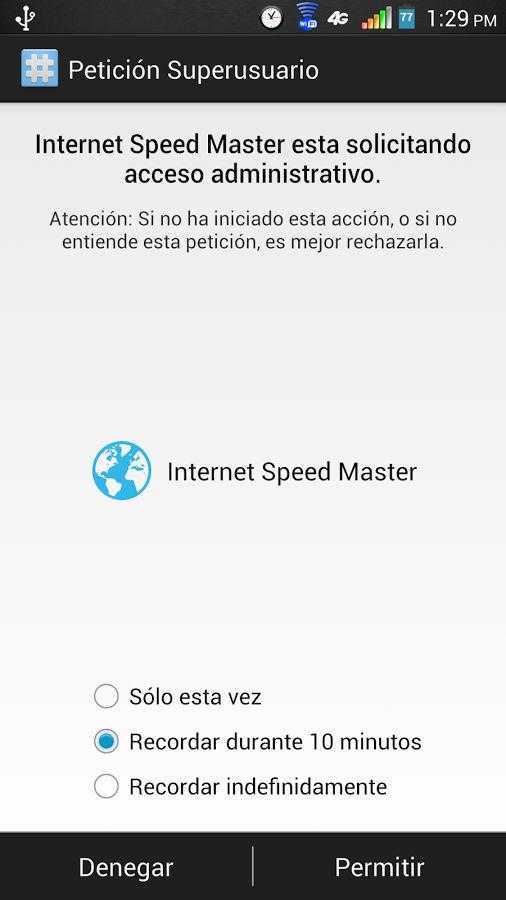
Internet Speed Master представляет набор специальных патчей и файлов системы, которые влияют на скорость интернет-соединения. Многие юзеры утверждают, что на устройствах без открытых прав Root-программа может работать некорректно либо не давать желаемый результат. Приложение совместимо со следующими подключениями:
- Wi-Fi;
- 3G;
- 4G.
Программа Internet Speed Master совместима со всеми версиями Android, независимо от вариантов прошивок. Однако, если её установить на удачную версию операционной системы, то она может быть бесполезной, поскольку в некоторых версиях файловая система уже настроена соответствующим образом. Чтобы выполнить установку приложения, на вашем мобильном устройстве должна стоять версия Android не ниже 2.1.
Почему скорость интернета на телефоне медленная?
На самом деле причин может быть много, и у каждой причины есть еще несколько факторов, каждый из которых по-своему влияет на скорость интернета, но в целом можно резюмировать следующие:
- «Слабый тариф» от сотового оператора. У каждого сотового оператора, если вы пользуетесь интернетом с SIM-карты, есть определенные тарифы, где заложены определенные условия по скорости, количеству выделяемых Гб на месяц, и некоторые такие предложения зачастую не особо выгодны, имеют ограничения, о чем владелец смартфона может попросту не знать;
- Большая загруженность сети. Это может относиться как к сотовому оператору, у которого попросту проблемы с нагрузкой от других абонентов, так и к вашему смартфону, если одновременно загружается и обновляется несколько приложений, сервисов, а вы при этом пытаетесь еще подключиться к какому-либо сайту или отправить сообщение в мессенджере;
- Слабый сигнал. Территориальное местоположение играет большую роль при использовании мобильного интернета. На сегодняшний день даже наличие 3G не дает высокой скорости, особенно, если вы осуществляете видеозвонки или прослушиваете потоковые сервисы с аудио. Рекомендуется использование 4G;
- Неправильные настройки гаджета. Опять же, у вас может присутствовать 4G (LTE) на смартфоне, но параметры выставлены так, что ваш телефон подключается только по 3G.
Причин действительно может быть много, но все они решаются, причем для этого не нужно обладать особыми навыками работы с компьютерами или смартфонами. Ниже мы рассказываем, как увеличить скорость интернета на Android, исходя из разных проблем и факторов.
Заключение
Факторов, которые влияют на скорость интернета очень много. В статье мы постарались подробно рассказать, как можно увеличить скорость локальной сети и интернета. Все, эти методы, без особого труда, может каждый применить у себя дома. Если эти способы не помогли, вам необходимо обратиться в техническую поддержку вашего интернет провайдера. Так как от вашего провайдера очень много, что зависит и быстрота интернета в том числе.
Надеемся, что статья была вам полезна. Не забываем писать Комментарии.
Вы также можете почитать:
Как реализовать удаленный доступ к компьютеру
Все способы как узнать свой IP адрес в одной статье
Как объединить компьютеры в локальную сеть в Windows 10, 7
Причины, почему не работает интернет на ПК и их устранения?
Как быстро запаролить папку в Windows 10, 8, 7, xp

































